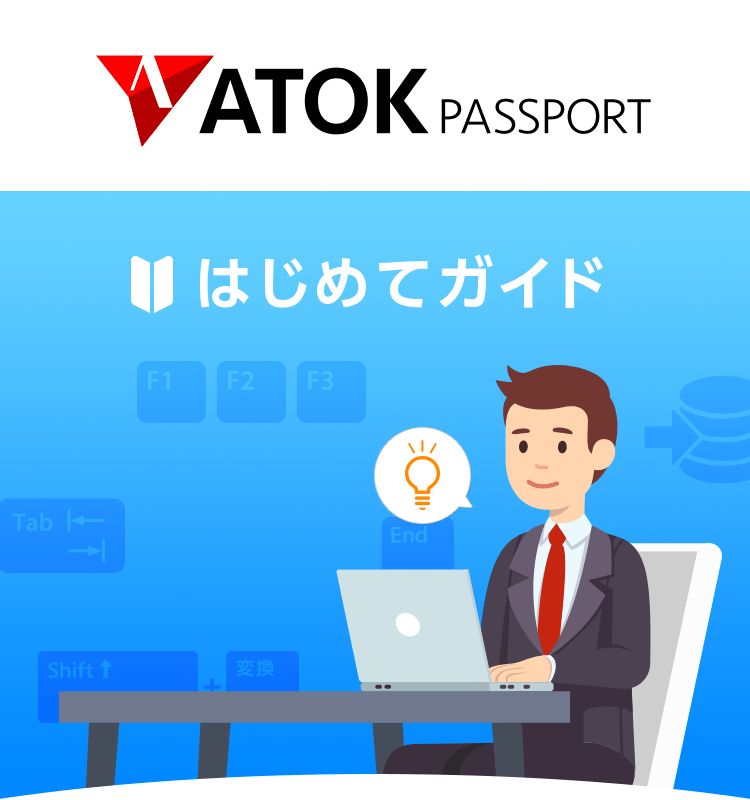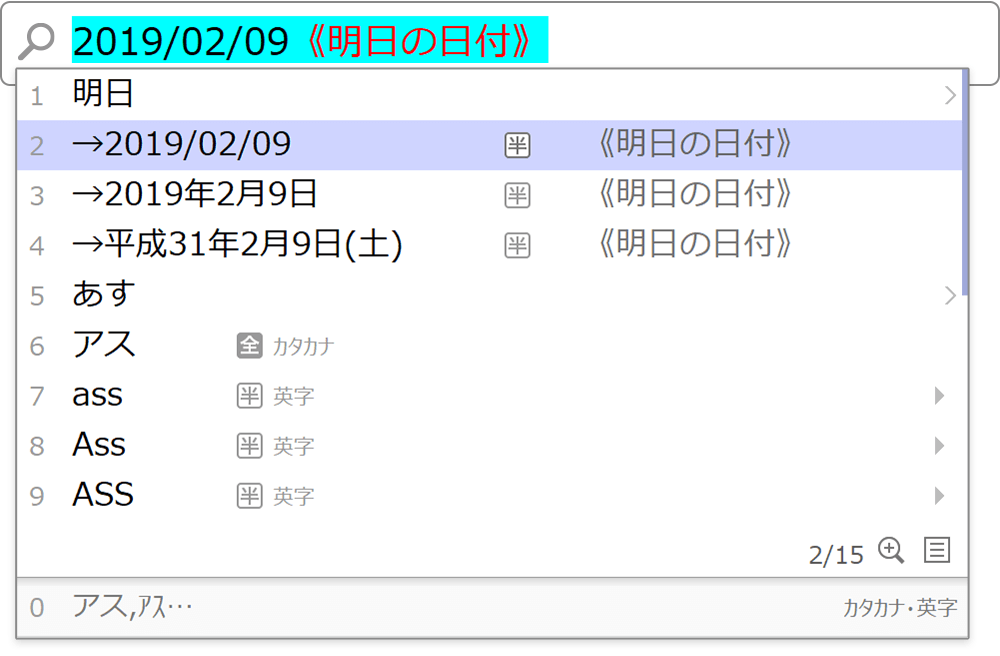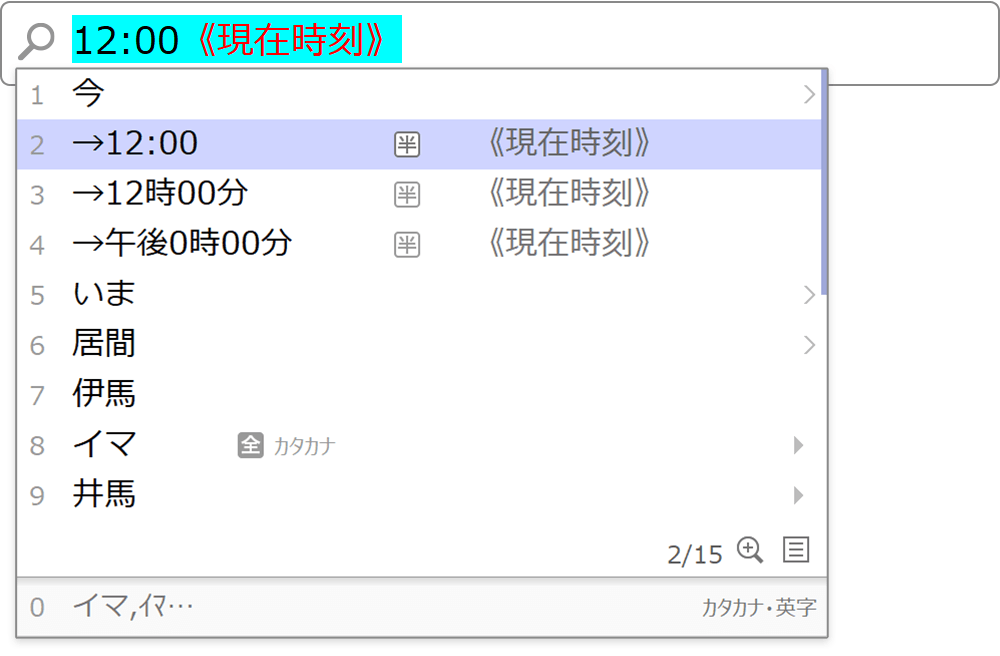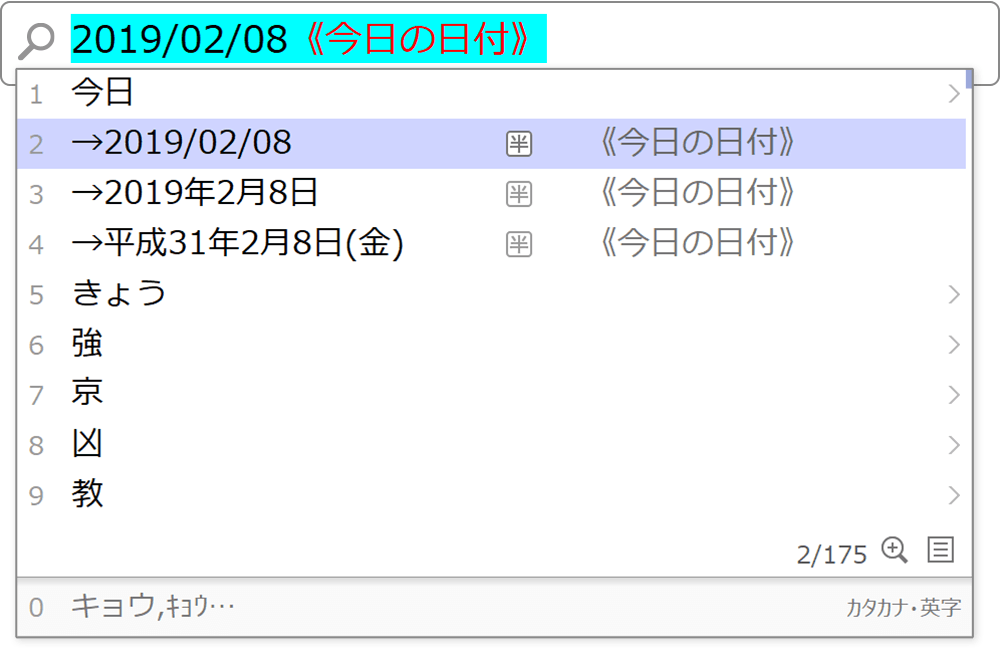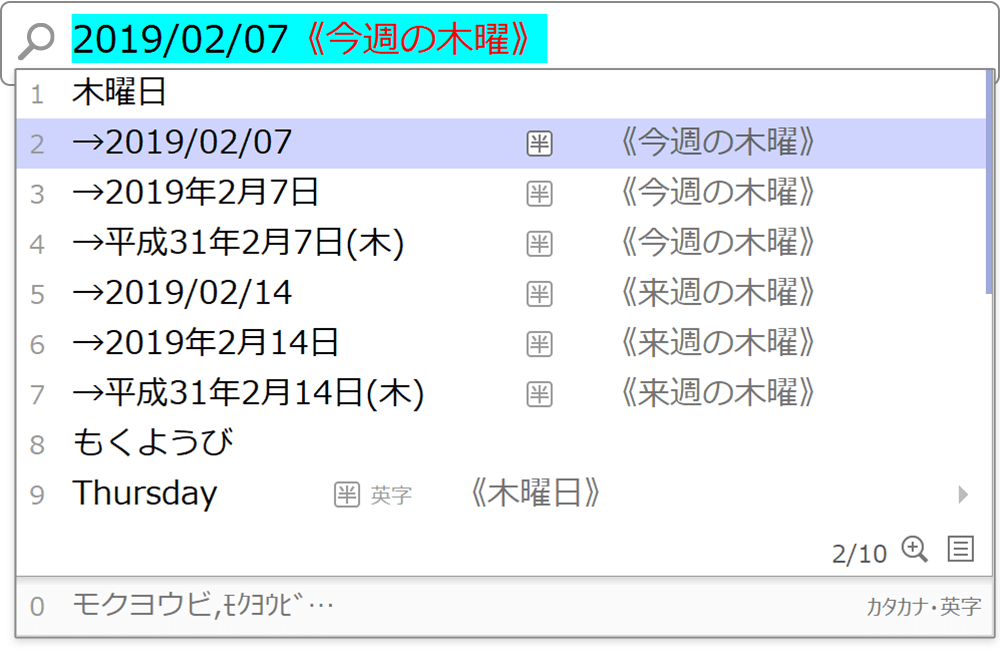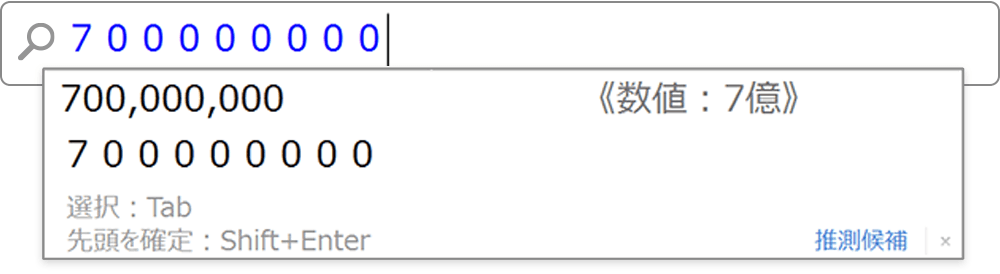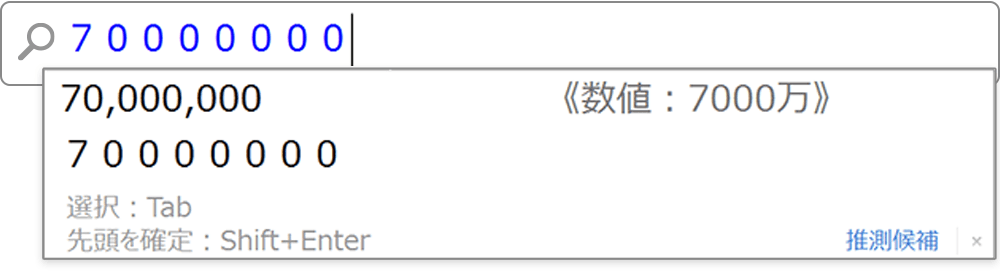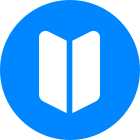 はじめてガイドとは?
はじめてガイドとは?
ATOK PassportはじめてガイドではATOKをはじめてご利用される方
これまでパッケージソフトでATOKをすでにご利用されていた方に
ATOKを快適にご利用いただくための機能や設定をミッション形式でご紹介しています。
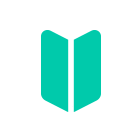 はじめてATOKを
はじめてATOKを
利用する
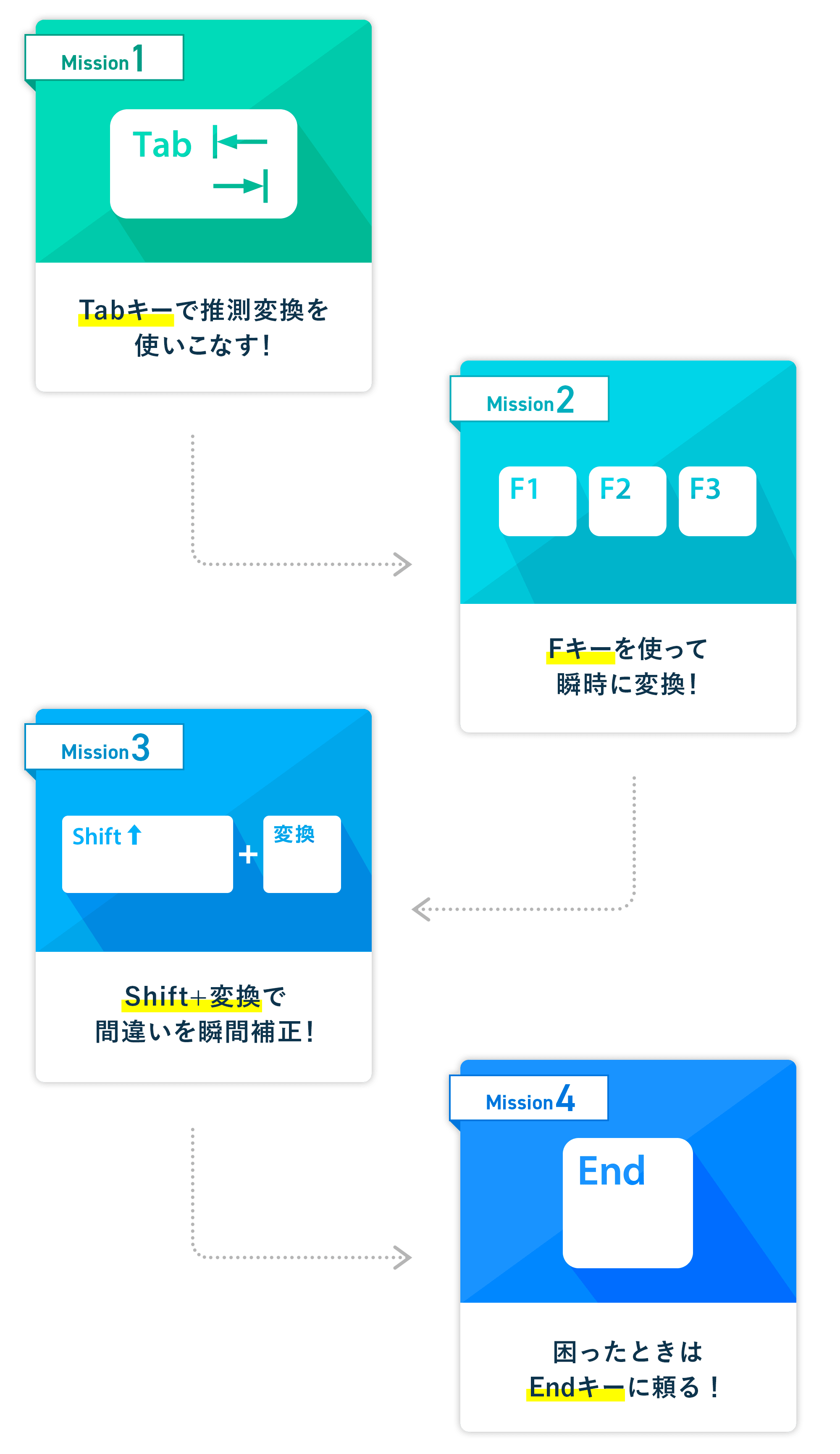
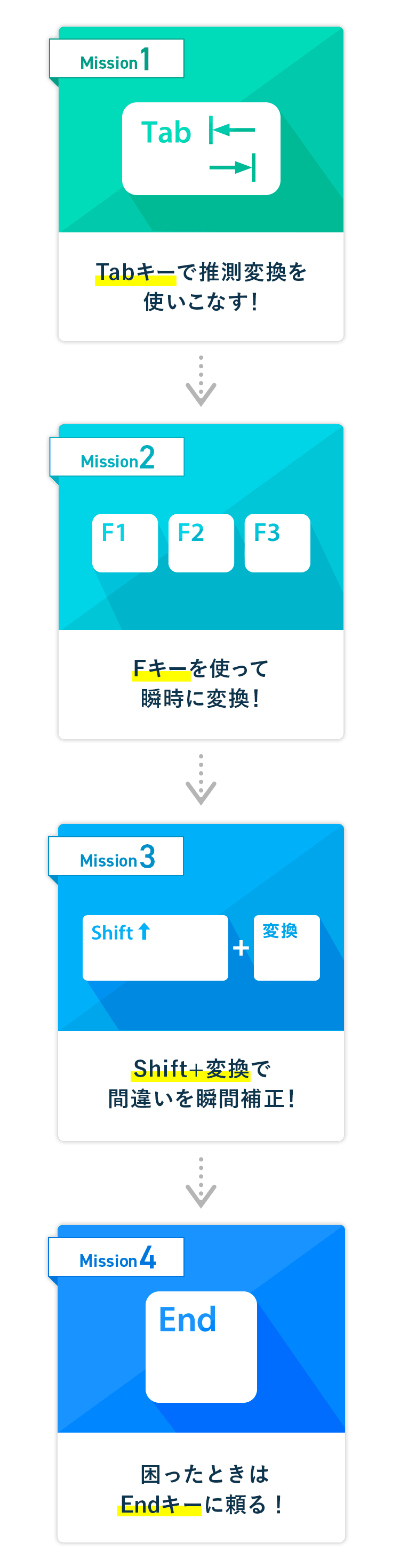
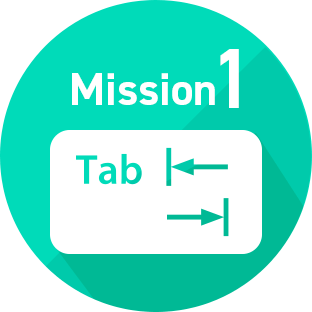 Tabキーで
Tabキーで
推測変換を使いこなす!
文字をすべて打つ前に、
書きたい"ことば"を予測
推測変換では文字列や単語の一部を入力すると、過去の変換履歴をもとに続きを予測して最適な候補を表示します。
操作も非常に簡単で、推測変換で表示された候補を「Tabキー」で選択するだけ。
ATOKは複数文のまとまりでも推測候補が表示されるので、お決まりの長いフレーズもたった数文字を入力するだけで変換できます。
 Fキーを使って瞬時に変換!
Fキーを使って瞬時に変換!
変換したい文字列へ
キー操作ひとつで変換
「Fキー」は入力した文字をカタカナや英語などに一発変換してくれる非常に便利な機能。
ATOKはカタカナや英語への変換以外にも住所入力や顔文字、絵文字への変換にも対応しており、「Fキー」を使いこなすことで、文字入力の手間を大幅に下げることができます。
 Shift+変換で
Shift+変換で
間違いを瞬間補正!
日本語入力のオン/オフを簡単に
ATOKなら再入力せずに
正しい文字へ変換
日本語入力がオフのまま入力して、気がつくと画面にアルファベットが入力されてしまったご経験はありませんか?
そんなときこそ、ATOKのインプットアシストの出番です。入力された文字列が"日本語らしい"と判断すると、ガイダンス表示で操作を案内、ガイダンスに従って「Shift+変換キー」(Windows)または「かなキー」を2回押す(Mac)操作を行うと、再度入力し直すことなく変換を行うことができます。
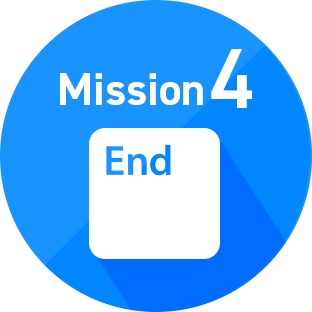 困ったら
困ったら
Endキーを頼る!
同音異義語や難しい言い回し
ATOKならすぐに
電子辞典で検索できる
文字の入力、変換中に単語やことばの意味を確かめておきたいと思ったご経験はありませんか?
ATOKは国語辞典、英和/和英辞典などと連携しているため、
新たにブラウザーを開いて単語やことばの意味を検索する手間がかかりません。意味を確認したい単語を入力し、「Endキー」(Windows)または「control+Wキー」(Mac)を押すだけで入力中の単語やことばの意味をすぐに調べることができます。
 日付や時刻の入力も
日付や時刻の入力も
より便利に
面倒な日付や時刻の入力を
簡単・便利に変換
日付の入力は打ち込む文字数も多く、曜日を調べるためにカレンダーを確認したりと、意外に入力が面倒…。
ATOKなら「きょう」「あした」「きのう」といった文字を入力するだけで、入力したい日付に変換できるだけでなく、「いま」と入力すると現在の時刻を入力することもできます。
数字の入力ミスを軽減
入力した桁数を一、十、百…と
数える手間は不要
数字入力は桁数が大きくなればなるほど、桁数誤りのリスクが高くなります。
ATOKなら、推測候補や変換候補で入力した数字に単位を付けて表示されるので、桁数の間違いなど、決定的な入力ミスを防ぎます。
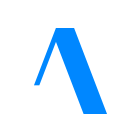 すでにATOKを
すでにATOKを
利用している
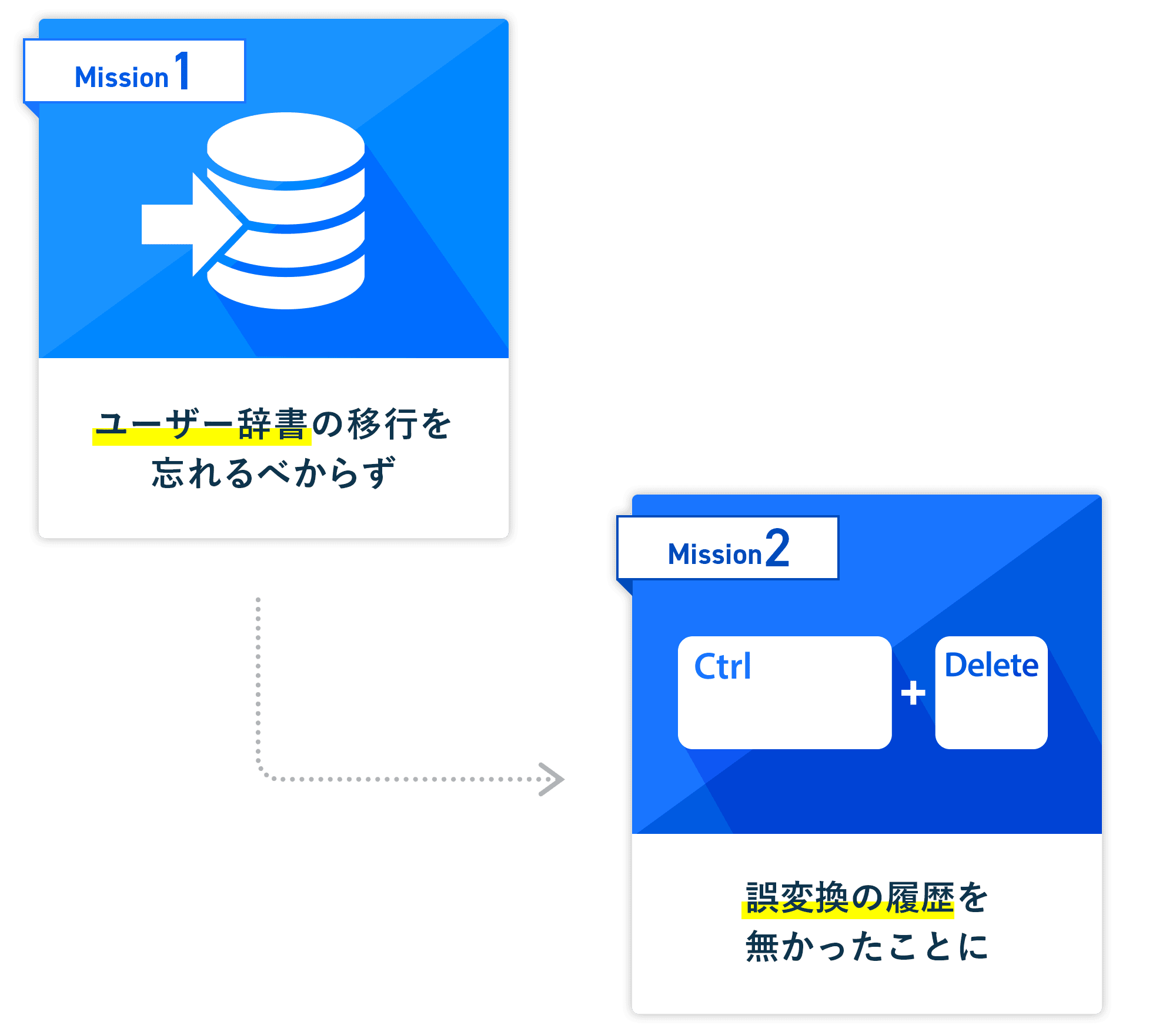
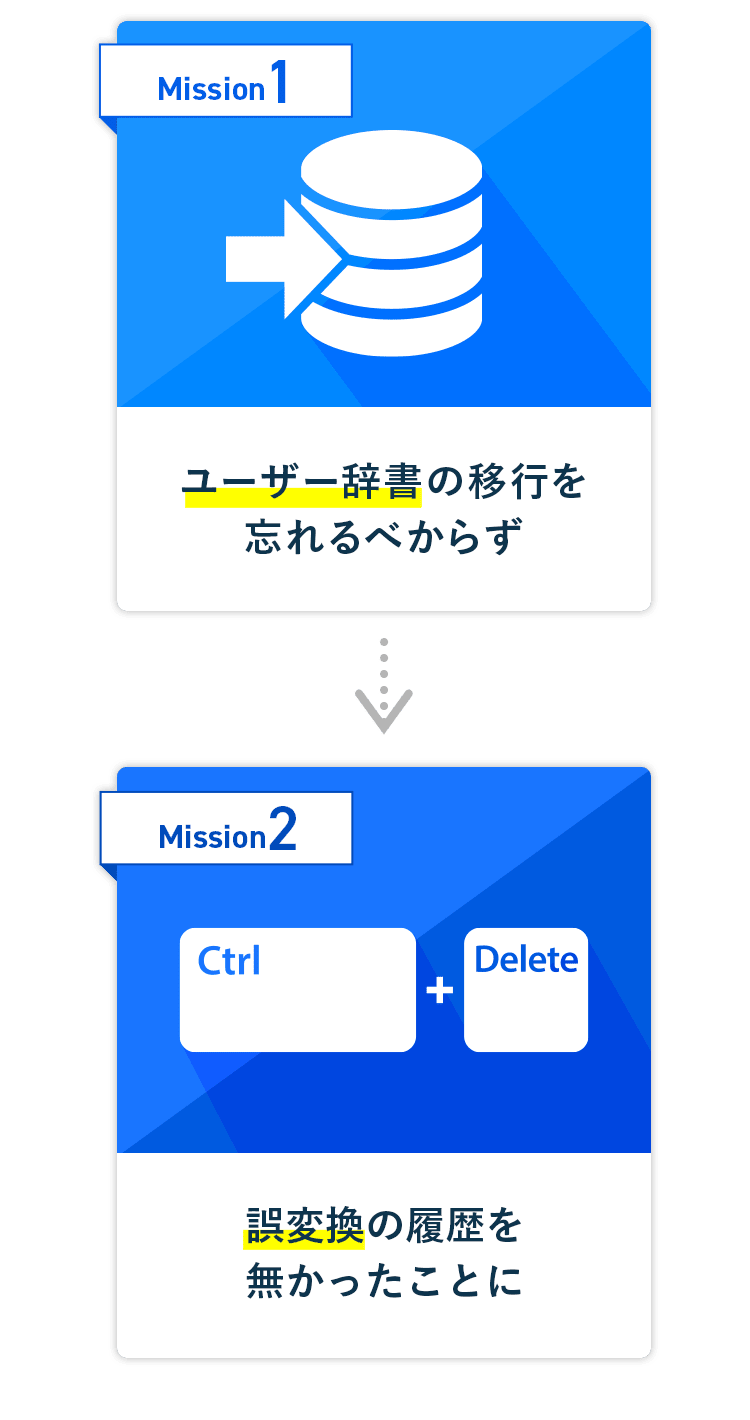
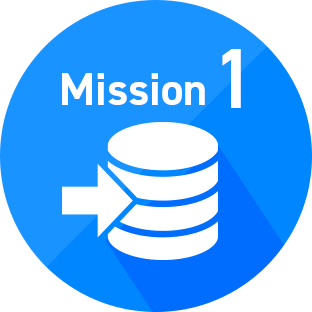 ユーザー辞書の
ユーザー辞書の
移行を忘るべからず
ATOKに記録してきた"資産"を
しっかりと引き継ぐ
ATOK Passportへの乗り換え時に注意したいのが、
これまでATOKの辞書に登録されてきた単語などのユーザー辞書の移行。
ユーザー辞書の移行がなされていないと、これまでの変換履歴や学習履歴がゼロになってしまうため、移行時には移行手順を確認の上、しっかりと引き継ぎを行いましょう。
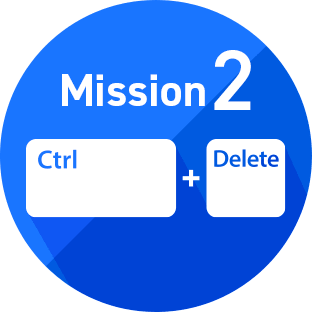 過去の誤変換を
過去の誤変換を
なかったことに
誤変換した学習履歴を削除する
過去に誤変換した単語が変換結果にずっと残ったままで、選択ミスでまた誤変換をしてしまった…
というご経験がある方も多いのではないでしょうか?
意外に知られていないATOKの使い方として、
「Ctrlキー+Deleteキー」(Windows)または「control+deleteキー」(Mac)を押すだけで、誤変換した単語の学習履歴を簡単に消すことができます。